Cum se schimbă rândul și coloana Locațiile din tabelul Excel 2018 butonul
Mai jos este o privire la modul în care se poate transforma rânduri în coloane și vice-versa.
Cunosc 2 moduri. În ambele cazuri, există plusuri și minusuri, astfel încât să înțelegem și să aleagă cel mai potrivit mod pentru fiecare situație.
Prima metodă. Selectați și copiați tabelul pe care doriți să activați (CTRL + C sau click dreapta - Copiere).
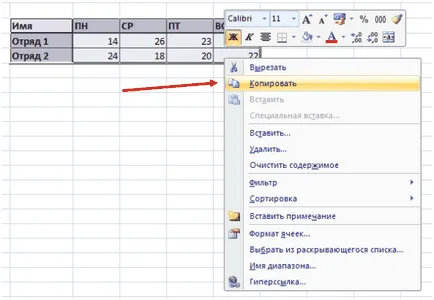
Apoi, faceți clic dreapta pe celula unde doriți să plasați masa cu susul în jos și alegeți comanda „Paste Special ...“
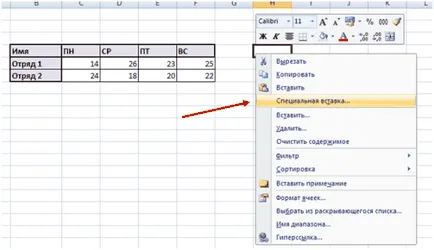
Mai mult, în fereastra deschisă a pus o bifare de lângă „transport“ și faceți clic pe OK

Ca urmare, avem:
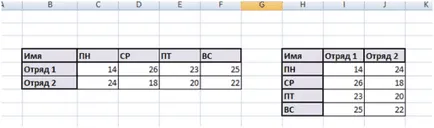
După cum se poate observa, prin această metodă celulele transportate păstrează formatul original. Dezavantajele acestei metode se numără faptul că acesta nu este întotdeauna formule copiate în mod corect și nici o legătură între tabele (m. E. La efectuarea modificărilor la masa inițială, în tabelul de transportat nu se schimba).
A doua metodă. Câmpul liber Excel foaia de lucru pentru a aloca numărul necesar de celule (de ex. E. Dacă avem masa originală, ne este format din 3 rânduri și 5 coloane, apoi selectați banda dorită de 5 rânduri și 3 coloane) și în prima celulă, introduceți formula = Transpose ( B4: F6)
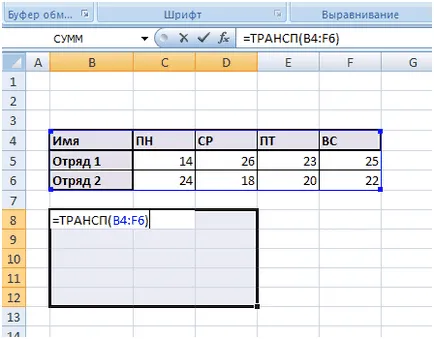
Rețineți că, după intrarea în funcție, nu apăsați Enter, și Ctrl + Shift + Enter. Acest lucru este necesar pentru a introduce această funcție odată ce toate celulele selectate. Ca urmare, avem:
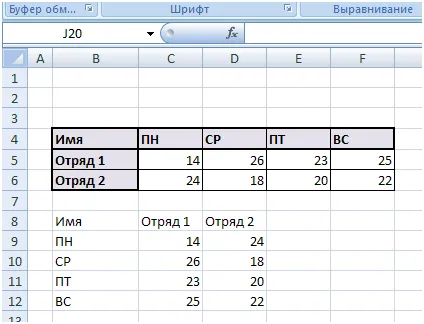
După cum puteți vedea, atunci când se utilizează a doua metodă de formatare de celule nu este reținut. Mai mult, este imposibil de a face modificări în celulele individuale în al doilea tabel, adică. K. O formulă matrice poate fi modificat numai în întregime.